想要快速掌握电脑制作PPT的方法?这份实用指南将手把手教你从零开始完成专业级演示文稿的制作,无论是工作汇报还是学术展示,只需跟随以下步骤,半小时内就能做出令人眼前一亮的幻灯片。
第一步:选择合适的工具
Microsoft PowerPoint仍是办公场景的首选,其丰富的动画效果和版式设计能满足大多数需求,WPS Office作为国产软件代表,不仅完全兼容PPT格式,还提供海量免费模板资源,对于追求设计感的用户,Canva的在线编辑平台是绝佳选择,内置的智能排版工具能自动优化页面布局。
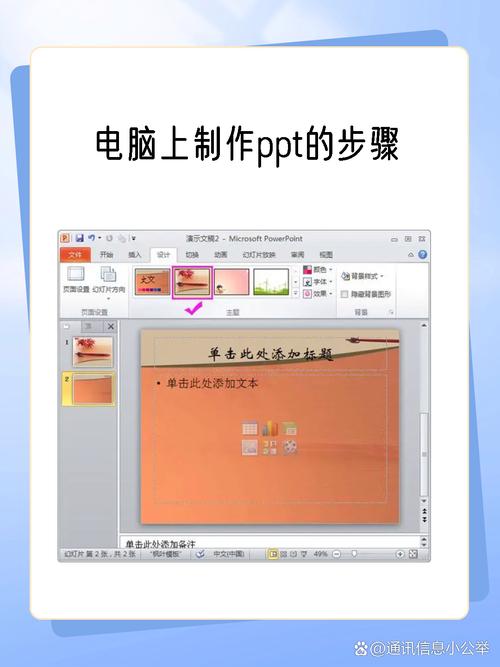
第二步:搭建内容框架
在动手设计前,建议先用思维导图梳理内容逻辑,将核心观点分解为3-5个关键模块,每个模块下设置2-3个支撑点,例如新品发布会PPT可划分为市场分析、产品优势、营销策略三大板块,每个板块再细分数据展示、功能解析等子项。
第三步:视觉呈现技巧
字号选择要遵循标题36pt、正文24pt的黄金比例,保证后排观众清晰可见,配色方案推荐使用「631法则」:60%主色调(企业VI色)、30%辅助色、10%强调色,对于数据展示,优先选用柱状图呈现对比,折线图展示趋势,饼图表现占比。
第四步:动画运用原则
过渡动画控制在3种以内,推荐使用「平滑」切换效果提升专业感,元素动画要遵循「由简入繁」原则,文字建议采用「浮入」效果,图表使用「擦除」动画,切记避免滥用弹跳、旋转等花哨效果,这会影响内容传达的专业性。
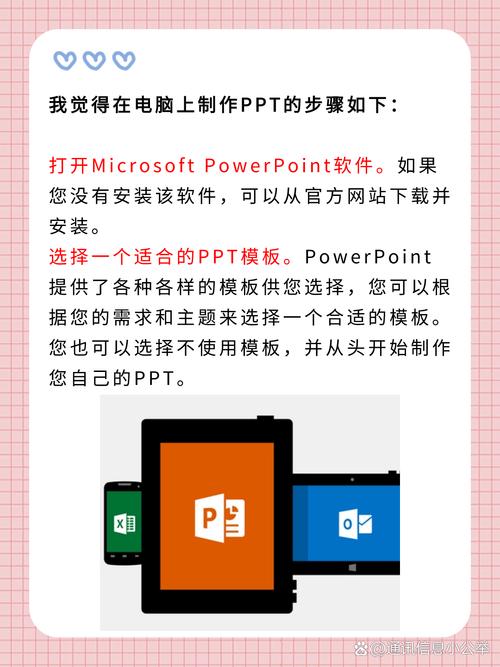
第五步:排版设计秘籍
活用「三分法」构图,将画面分为九宫格,重要内容置于交叉点位置,文字与图片保持1.5倍行距,段落间用浅色分隔线区隔,多图排版时,使用PowerPoint自带的「图片版式」功能快速生成拼图效果,按住Shift键可等比例缩放元素。
提升效率的隐藏功能
Ctrl+M快速新建幻灯片,Alt+F10唤出选择窗格精准定位元素,遇到复杂排版,使用「参考线」功能(右键画布-网格和参考线)实现像素级对齐,WPS用户可善用「智能美化」一键优化版面,PowerPoint 365用户则能通过「设计灵感」获取自动排版建议。
常见误区警示
切忌在单页塞入超过7行文字,关键信息要用加粗或色块突出显示,避免使用宋体等衬线字体,微软雅黑、思源黑体等无衬线字体更易阅读,图片分辨率务必高于150dpi,模糊的配图会直接影响演示的专业度。
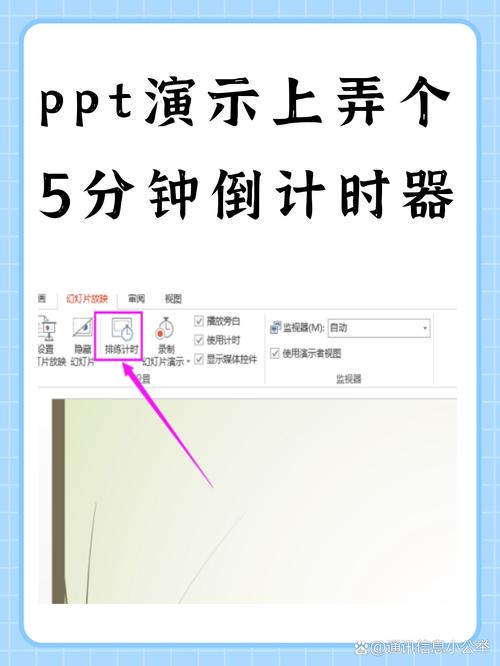
制作优质PPT的本质在于有效的信息传递,建议每完成一稿后,切换至「演讲者视图」模拟实际演示场景,检查内容流畅度,再精美的设计也只是辅助工具,真正打动观众的始终是清晰有力的内容表达,现在打开电脑开始实践吧,期待你创作出令人赞叹的演示作品!









评论列表 (0)